
Ha rendszergazdaként kell telepítenie egy programot, kattintson a jobb gombbal az .exe fájlra, és válassza a Futtatás rendszergazdaként lehetőséget. Ez a lehetőség azonban nem áll rendelkezésre az MSI csomagoknál. Megmutatjuk, hogyan adhat hozzá egy telepítést rendszergazdaként az MSI-csomagokhoz.
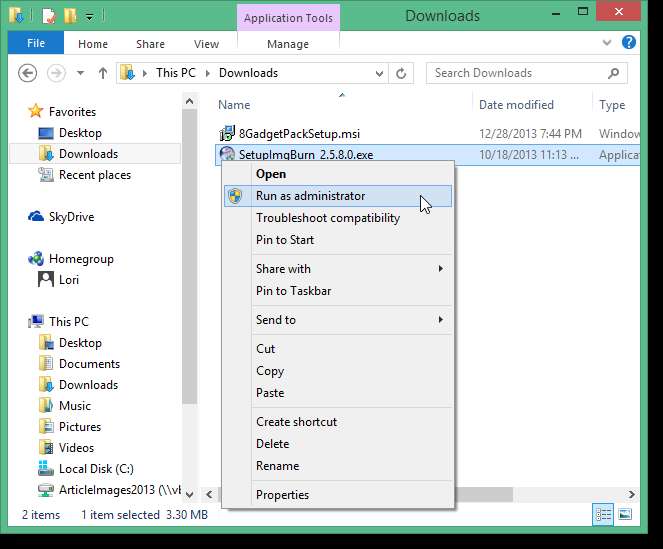
A Telepítés rendszergazdaként opció hozzáadásához az MSI-csomagok helyi menüjéhez kattintson a jobb gombbal a Start gombra, és válassza a Futtatás parancsmenüt, ha Windows 8.1 rendszert használ. Ha Windows 7 vagy más korábbi verziót használ, válassza a Start menü Futtatás parancsát.
MEGJEGYZÉS: A Futtatás párbeszédpanel eléréséhez a Windows billentyűt + R is megnyomhatja.
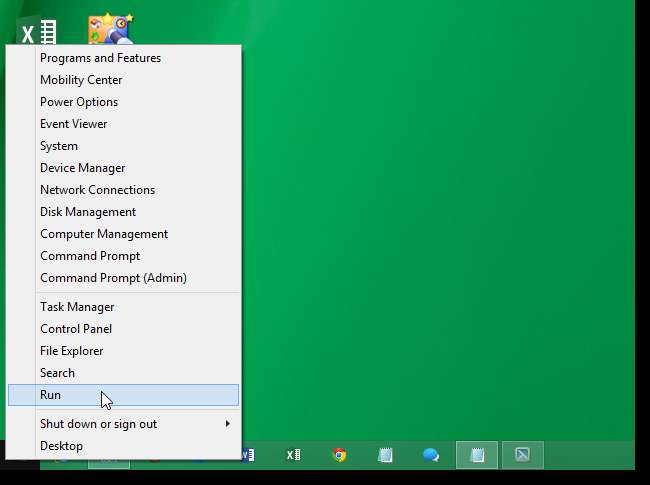
Írja be a „regedit” szót (idézőjelek nélkül) a Megnyitás szerkesztés mezőbe, és kattintson az OK gombra.

Ha megjelenik a Felhasználói fiókok felügyelete párbeszédpanel, a folytatáshoz kattintson az Igen gombra.
MEGJEGYZÉS: Előfordulhat, hogy nem látja ezt a párbeszédpanelt, a Felhasználói fiókok felügyeletének beállításai .
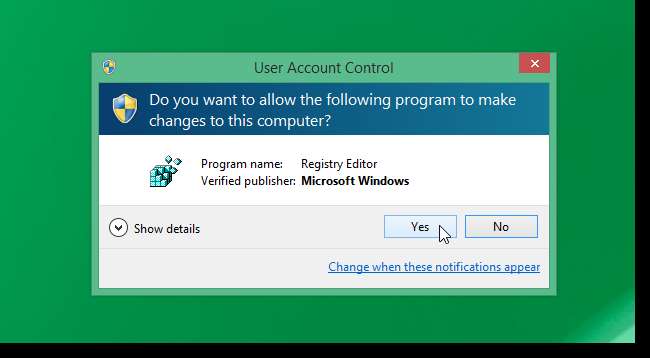
Keresse meg a következő kulcsot:
HKEY_CLASSES_ROOT \ Msi.Package \ shell
Kattintson a jobb gombbal a shell kulcsra, és válassza az Új | lehetőséget Kulcs a felugró menüből.

Az új kulcs részkulcsként kerül a shell alá. Nevezze át „runákra” (idézőjelek nélkül).
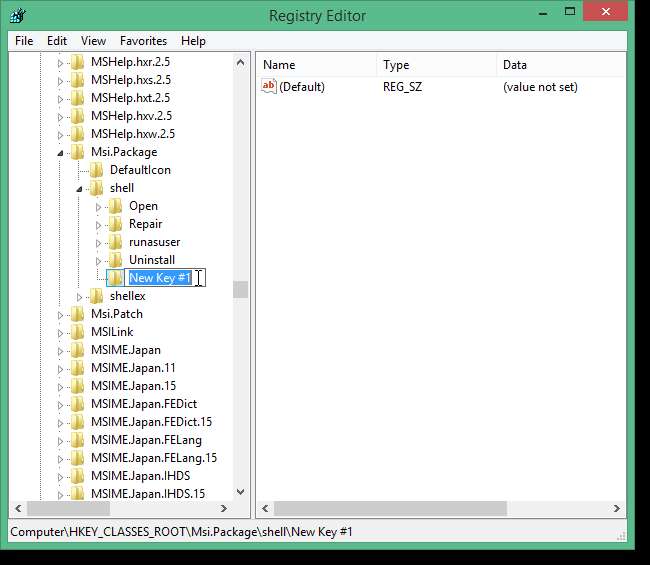
Kattintson a jobb gombbal a jobb oldali ablaktáblán található Alapértelmezett értékre, és válassza a felugró menü Módosítás lehetőséget.
MEGJEGYZÉS: Az érték szerkesztéséhez kattintson duplán az Alapértelmezett gombra.
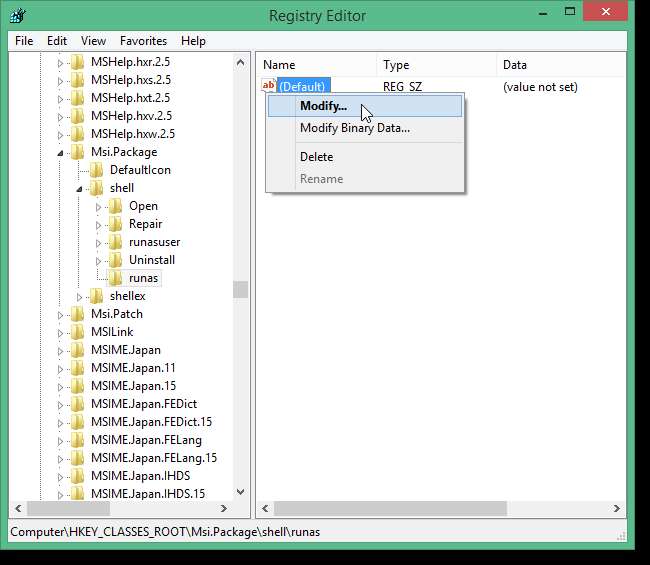
A Karakterlánc szerkesztése párbeszédpanelen írja be az „Install as & administrator” (idézőjelek nélkül) mezőt az Értékadatok szerkesztő mezőbe, majd kattintson az OK gombra.
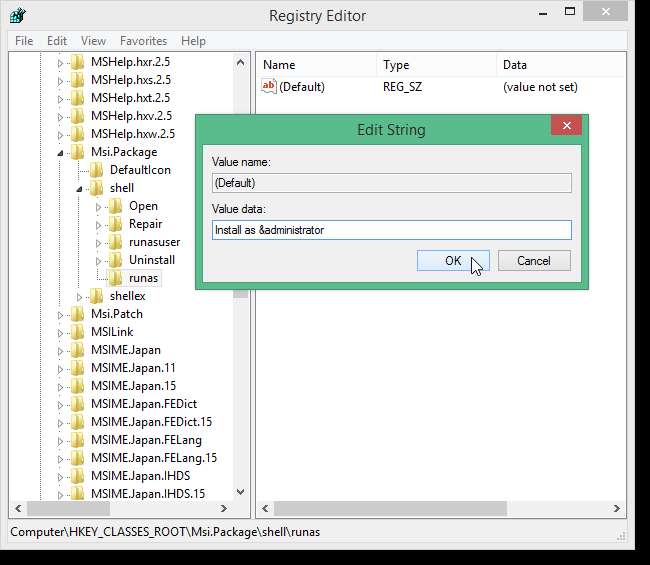
Most hozzá kell adnia egy alkulcsot a runas kulcshoz. Kattintson a jobb gombbal a runas kulcsra, és válassza az Új | lehetőséget Kulcs a felugró menüből. Nevezze át az alkulcsot „parancs” (idézőjelek nélkül).
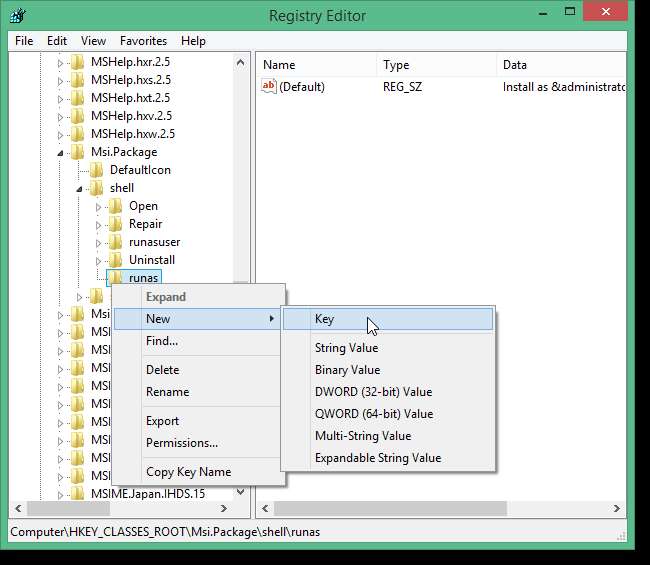
Válassza ki a parancs alkulcsát, és kattintson duplán az Alapértelmezés elemre a jobb oldali ablaktáblában az érték szerkesztéséhez. A Karakterlánc szerkesztése párbeszédpanelen írja be a következőt az Értékadatok szerkesztő mezőbe:
msiexec / i „% 1”
Click OK.
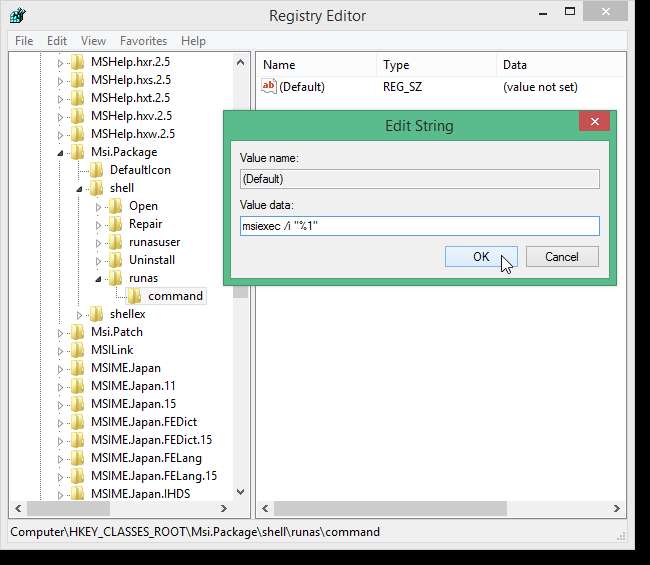
Zárja be a Beállításszerkesztőt a Fájl menü Kilépés parancsának kiválasztásával.

Most, amikor jobb gombbal kattint egy MSI telepítőcsomag fájlra, elérhető a Telepítés rendszergazdaként lehetőség.
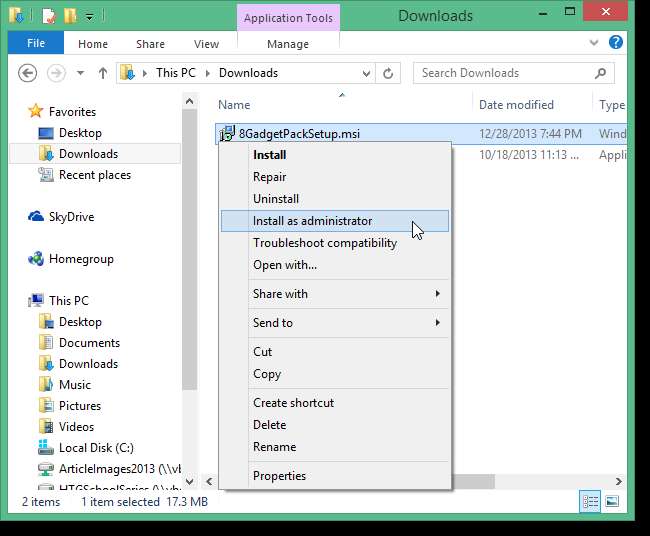
A Telepítés rendszergazdaként opció kiválasztásakor megjelenhet a Felhasználói fiókok felügyelete párbeszédpanel, amely a cikk elején látható, az UAC beállításaitól függően.






